Hogyan importálhat adatokat egy másik munkalapról?
Amikor Excel-fájlt működtet, érdemes importálnia néhány adatot egy másik munkalapról az aktuális munkalapba. Ma érdekes trükkökről fogok beszélni, amelyekkel kezelheti ezt a problémát.
Adatok importálása egy másik munkalapról a Connections funkcióval
Adatok importálása egy másik VBA kóddal ellátott munkalapról
Importáljon adatokat egy másik munkalapról a Kutools for Excel segítségével
 Adatok importálása egy másik munkalapról a Connections funkcióval
Adatok importálása egy másik munkalapról a Connections funkcióval
Ha ismeri a kapcsolatok az Excel szolgáltatásban importálhat egy másik munkalap adatot az aktuális munkafüzetbe, és az importált adatok automatikusan frissülnek az eredeti adatokkal.
1. Kattintson a gombra dátum > kapcsolatok, lásd a képernyőképet:

2. Az Munkafüzet-kapcsolatok párbeszédpanelen kattintson a gombra hozzáad gombot, és beugrott Meglévő kapcsolatok párbeszédpanelen kattintson a gombra Böngésszen a További lehetőségek között gomb, lásd a képernyőképeket:
 |
 |
 |
3. Ezután válassza ki azt a munkafüzetet, amelynek adatait az aktuális munkalapra kívánja exportálni.

4. A munkafüzet kiválasztása után kattintson a gombra Nyisd ki gombot, és válasszon ki egy használni kívánt munkalapot. Lásd a képernyőképet:

5. Ezután kattintson OK, akkor visszatér a Munkafüzet-kapcsolatok párbeszédpanelt, és a kiválasztott munkafüzet hozzáadódik a listamezőhöz, zárja be ezt a párbeszédpanelt.
6. Ezután folytassa a kattintással dátum > Meglévő kapcsolatok, lásd a képernyőképet:

7. Az Meglévő kapcsolatok párbeszédpanelen kattintson az éppen hozzáadott munkafüzetre, majd kattintson a gombra Nyisd ki gomb. Lásd a képernyőképet:

8. És beugrott Adatok importálása párbeszédpanelen válasszon ki egy tetsző lehetőséget a Válassza ki, hogyan szeretné megtekinteni ezeket az adatokat a munkafüzetében, majd válasszon egyet a meglévő munkalaptartományból vagy egy új munkalapot az adatok elhelyezéséhez.

9. Ezután kattintson OK, egy másik munkalap adatai importálva lettek a megadott munkalapra.

Megjegyzések:
1. Ezzel a módszerrel importálhatja az adatokat a (z) típusával táblázat, PivotTable jelentés or PivotChart és PivotTable jelentés.
2. Ha a legfrissebb adatokat a saját munkafüzetébe kívánja beszerezni, akkor a munkafüzete csatlakozik a külső adatokhoz. Menj dátum > Összes frissítése hogy megkapja a frissített adatokat.

 Adatok importálása egy másik VBA kóddal ellátott munkalapról
Adatok importálása egy másik VBA kóddal ellátott munkalapról
A fenti módszernek annyi lépése van, lehet, hogy fáradtnak érzi magát, itt a következő VBA-kód is segíthet az adatok importálásában egy másik munkalapról.
1. Tartsa lenyomva a ALT + F11 gombokat, és ez megnyitja a Microsoft Visual Basic for Applications ablak.
2. Kattints betétlap > Modulok, és illessze be a következő kódot a Modul ablak.
VBA kód: Adatok importálása egy másik munkalapról
Sub ImportDatafromotherworksheet()
Dim wkbCrntWorkBook As Workbook
Dim wkbSourceBook As Workbook
Dim rngSourceRange As Range
Dim rngDestination As Range
Set wkbCrntWorkBook = ActiveWorkbook
With Application.FileDialog(msoFileDialogOpen)
.Filters.Clear
.Filters.Add "Excel 2007-13", "*.xlsx; *.xlsm; *.xlsa"
.AllowMultiSelect = False
.Show
If .SelectedItems.Count > 0 Then
Workbooks.Open .SelectedItems(1)
Set wkbSourceBook = ActiveWorkbook
Set rngSourceRange = Application.InputBox(prompt:="Select source range", Title:="Source Range", Default:="A1", Type:=8)
wkbCrntWorkBook.Activate
Set rngDestination = Application.InputBox(prompt:="Select destination cell", Title:="Select Destination", Default:="A1", Type:=8)
rngSourceRange.Copy rngDestination
rngDestination.CurrentRegion.EntireColumn.AutoFit
wkbSourceBook.Close False
End If
End With
End Sub
3. Ezután nyomja meg a gombot F5 kulcs a kód futtatásához, és válassza ki azt a munkafüzetet, amelybe be kívánja illeszteni az adatokat az aktuális munkafüzetbe, lásd a képernyőképet:

4. A munkafüzet kiválasztása után kattintson a gombra Nyisd ki gombra, és válassza ki a munkafüzetet vagy a megadott munkafüzet tartományát, amelyet exportálnia kell. Lásd a képernyőképet:
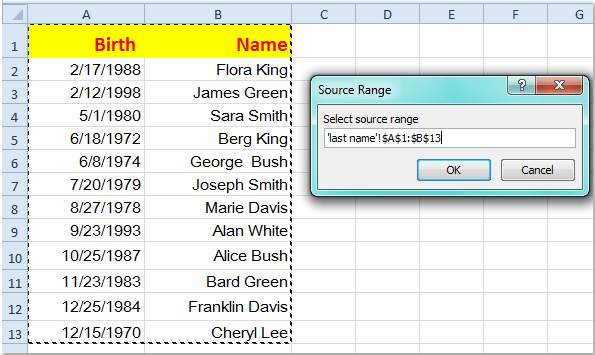
5. Ezután kattintson OK, és válasszon ki egy cellát az importált adatok aktuális munkalapba helyezéséhez, lásd a képernyőképet:

6. Kattintson a gombra OK, és a kiválasztott adatok importálva lettek a munkalapra.
Jegyzet: Ezzel a módszerrel az importált adatok nem frissülnek az eredeti adatokkal.
 Importáljon adatokat egy másik munkalapról a Kutools for Excel segítségével
Importáljon adatokat egy másik munkalapról a Kutools for Excel segítségével
Kutools az Excel számára azt is előírja Fájl beszúrása a kurzorhoz funkcióval megoldhatja ezt a problémát.
Kutools az Excel számára több mint 300 praktikus Excel eszközt tartalmaz. 30 nap alatt szabadon kipróbálható korlátozás nélkül. Szerezd meg most
1. Nyissa meg a munkafüzetet, amelybe újabb munkalapadatokat szeretne beszúrni.
2. Kattints Vállalkozás > Import Export > Fájl beszúrása a kurzorhoz, lásd a képernyőképet:

3. És a Fájl beszúrása a kurzorhoz párbeszédpanelen jelöljön ki egy cellát, ahová az adatokat el szeretné helyezni, majd kattintson a gombra Tallózás gombot egy beilleszteni kívánt munkafüzet kiválasztásához.

4. Ezután kattintson OK, és válasszon egy munkalapot, ha a munkafüzet több munkalapot tartalmaz a Munkalap kiválasztása párbeszédpanelen, lásd a képernyőképet:

5. Kattintson a gombra OK, a kiválasztott munkalap importálva lett az adott munkalapba.
Megjegyzések: Ezzel a módszerrel az importált adatok nem frissülnek az eredeti adatokkal.
Ha többet szeretne megtudni erről a Fájl beszúrása a kurzorról funkcióról.
Kapcsolódó cikk:
Hogyan importálhat szöveges fájlt vagy munkalapot az Excel programba?
A legjobb irodai hatékonyságnövelő eszközök
Töltsd fel Excel-készségeidet a Kutools for Excel segítségével, és tapasztald meg a még soha nem látott hatékonyságot. A Kutools for Excel több mint 300 speciális funkciót kínál a termelékenység fokozásához és az időmegtakarításhoz. Kattintson ide, hogy megszerezze a leginkább szükséges funkciót...

Az Office lap füles felületet hoz az Office-ba, és sokkal könnyebbé teszi a munkáját
- Füles szerkesztés és olvasás engedélyezése Wordben, Excelben és PowerPointban, Publisher, Access, Visio és Project.
- Több dokumentum megnyitása és létrehozása ugyanazon ablak új lapjain, mint új ablakokban.
- 50% -kal növeli a termelékenységet, és naponta több száz kattintással csökkenti az egér kattintását!

